8.1 Affichage des messages système
Le système ZENworks génère des messages normaux (d'information), d'avertissement et d'erreur pour vous aider à surveiller les activités telles que la distribution des logiciels et l'application des stratégies.
Chaque serveur ZENworks et agent ZENworks Adaptive Agent créent un journal des activités qui leur sont associées. Ces messages s'affichent dans le Centre de contrôle ZENworks dans plusieurs domaines :
-
Journal des messages système : le journal des messages système, situé dans la page Informations sur le système (onglet ), affiche les messages de tous les serveurs ZENworks et agents adaptatifs de la zone.
-
Journal des messages du périphérique : un journal des messages du périphérique, situé sur la page Résumé d'un serveur ou d'un poste de travail, affiche les messages générés par le serveur ZENworks ou l'agent adaptatif. Par exemple, le journal des messages de Workstation1 comporte tous les messages générés par l'agent adaptatif sur le Workstation1.
-
Journal des messages de contenu : un journal des messages du contenu, situé sur la page Résumé d'un ensemble ou d'une stratégie, affiche uniquement les messages du serveur ZENworks ou de l'agent adaptatif associés à l'ensemble ou à la stratégie. Par exemple, le journal des messages de l'Ensemble1 peut comporter des messages générés par trois serveurs ZENworks différents et 100 agents adaptatifs différents.
8.1.1 Affichage d'un résumé des messages
Vous pouvez afficher un résumé qui montre le nombre de messages générés pour les serveurs, les postes de travail, les ensembles et les stratégies de votre zone.
-
Dans le Centre de contrôle ZENworks, cliquez sur l'onglet .
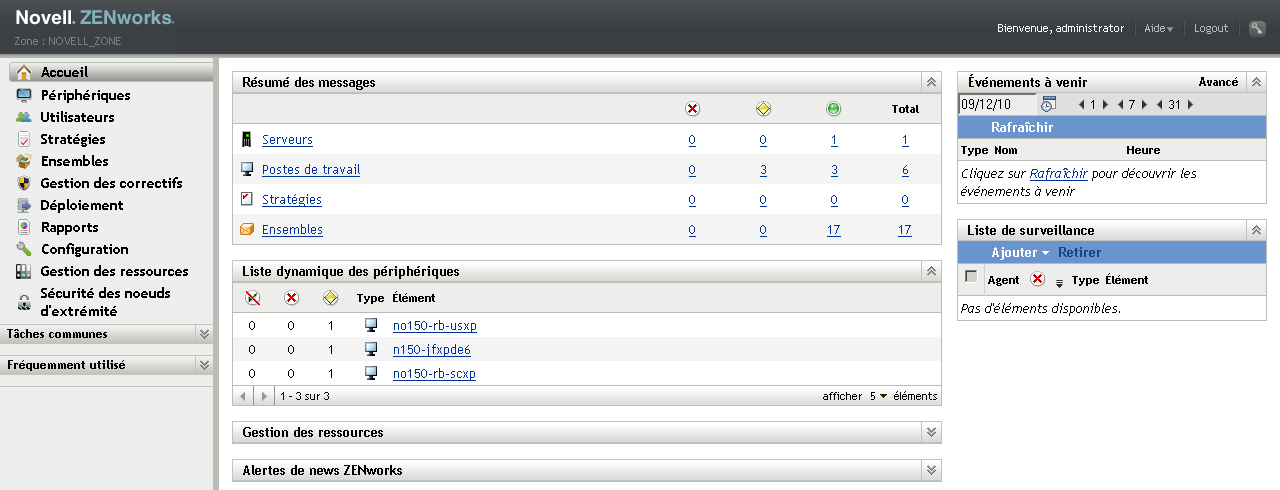
Le panneau Résumé de message affiche l'état de tous les serveurs, postes de travail, stratégies et ensembles de votre zone de gestion. Par exemple, si deux serveurs comportent des messages critiques sans accusé de réception (des messages que vous ou un autre administrateur n'avez pas encore indiqué avoir lu), la colonne
 affiche le nombre 2. Si vous avez trois ensembles avec des messages d'avertissement et cinq ensembles avec seulement des messages normaux, la colonne
affiche le nombre 2. Si vous avez trois ensembles avec des messages d'avertissement et cinq ensembles avec seulement des messages normaux, la colonne  affiche le nombre 3 et la colonne
affiche le nombre 3 et la colonne  affiche le nombre 5. Vous pouvez effectuer les opérations suivantes dans le résumé :
affiche le nombre 5. Vous pouvez effectuer les opérations suivantes dans le résumé :
-
Cliquez sur un type d'objet pour afficher son dossier racine. Par exemple, cliquez sur pour afficher le dossier racine correspondant (/Serveurs).
-
Quel que soit le type d'objet qui vous intéresse, cliquez sur le chiffre de l'une de ses colonnes d'état (


 ) pour afficher la liste de tous les objets actuellement dans cet état. Par exemple, pour afficher la liste des serveurs dont l'état est normal, cliquez sur le chiffre dans la colonne
) pour afficher la liste de tous les objets actuellement dans cet état. Par exemple, pour afficher la liste des serveurs dont l'état est normal, cliquez sur le chiffre dans la colonne  .
.
-
Pour n'importe quel type d'objet, cliquez sur le chiffre dans la colonne pour afficher tous les objets associés à des messages de type critique, avertissement ou normal. Par exemple, cliquez sur le nombre des pour afficher la liste de tous les serveurs ayant n'importe quel type de messages.
-
8.1.2 Accuser réception des messages
Un message reste dans le journal des messages jusqu'à ce que vous en accusiez réception. Vous pouvez accuser réception de messages individuels ou accuser réception de tous les messages du journal simultanément.
-
Dans le Centre de contrôle ZENworks, cliquez sur l'onglet .
-
Parcourez le dossier Serveurs jusqu'à ce que vous trouviez un serveur ZENworks.
-
Cliquez sur le serveur pour afficher ses détails.
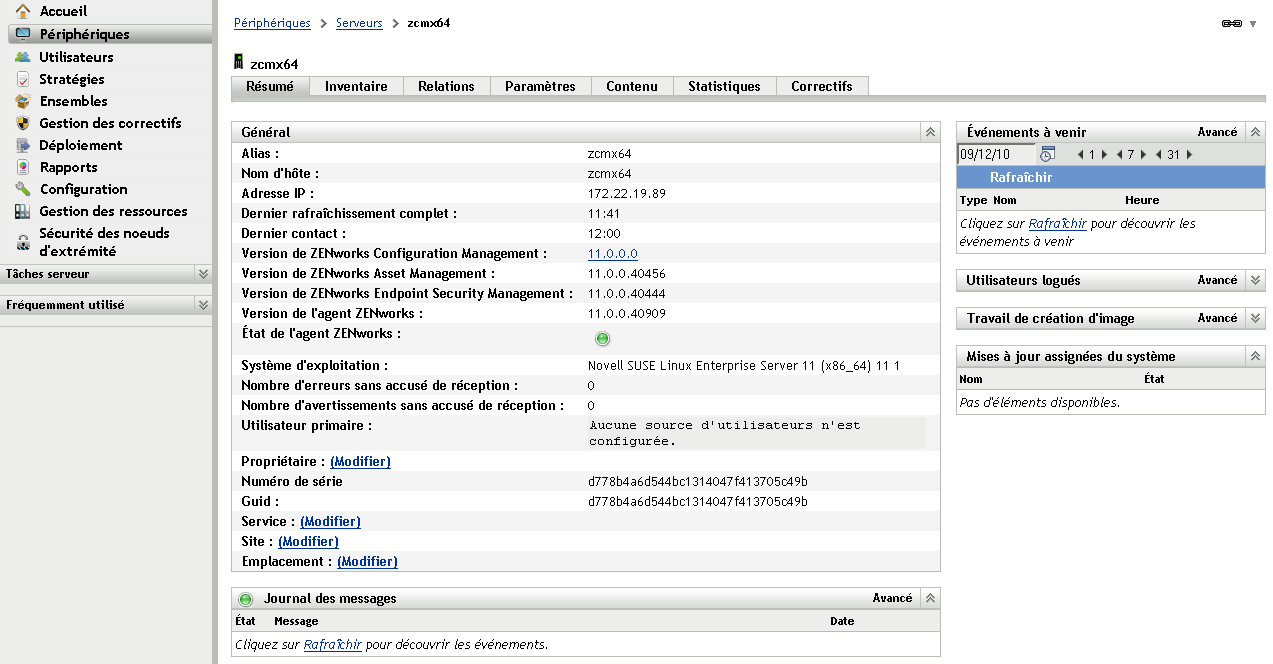
-
Dans l'onglet , recherchez le panneau Journal des messages.
Le panneau Journal des messages répertorie tous les messages (informatif, avertissement et erreur) générés par le serveur ZENworks. Le tableau suivant décrit les différentes façons d'accuser réception et de supprimer des messages.
Vous pouvez également utiliser la commande messages-acknowledge de l'utilitaire zman pour accuser réception des messages associés aux périphériques, ensembles et stratégies. Pour plus d'informations, reportez-vous à la section
Commandes de message
dans le manuel Référence des utilitaires de ligne de commande de ZENworks 11.
8.1.3 Informations complémentaires
Pour plus d'informations sur les messages système, reportez-vous à la section relative à la consignation des messages
dans le manuel Référence d'administration du système ZENworks 11.